Ingyenes kártevő-eltávolító eszközök bizonyos vírusok eltávolítására a Windows 11/10 rendszerben
Ez a bejegyzés a legjobb ingyenes , önálló rosszindulatú programok eltávolítására szolgáló eszközöket(standalone malware removal tools ) ismerteti , amelyek speciális összetett vírusfertőzések eltávolítására(remove specific complex virus) szolgálnak. Beszámoltunk néhány jó víruskereső és számítógép-biztonsági cégről, amelyek különböző eszközöket biztosítanak bizonyos típusú rosszindulatú programok (például Trojan-Ransom.Win32.Rector , ZeroAccess , Wildfire Locker , Zeus stb.), rootkitek és egyebek eltávolítására.
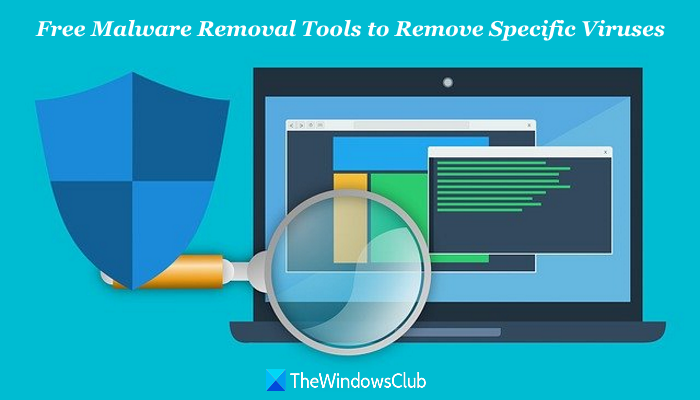
Bár már számos jó ingyenes víruskereső eszköz(free antivirus tools) , igény szerinti víruskereső(on-demand antivirus scanners) és online kártevő(Online Malware Scanners) -kereső is elérhető, amelyek segíthetnek megelőzni a vírusokat, rosszindulatú programokat, zsarolóprogramokat stb., amikor el kell távolítania egy bizonyos típusú rosszindulatú programot, az ilyen eszközök előfordulhatnak nem jön jól. Ezért hoztuk létre ezt a listát.
Rosszindulatú programokat(Malware) eltávolító eszközök bizonyos összetett vírusok eltávolítására
Íme egy lista néhány jól ismert biztonsági cégről, amelyek különböző kártevő-eltávolító eszközöket kínálnak bizonyos vírus(ok) eltávolítására:
- Kaspersky
- McAfee
- NoVirusKöszönöm
- ESET.
Most pedig nézzük meg a cégek által biztosított önálló eszközöket.
1] Kaspersky
A Kaspersky(Kaspersky) 10+ helyreállítási és biztonsági eszközt kínál. Ezek:
- Kaspersky Anti-Ransomware eszköz:(Kaspersky Anti-Ransomware Tool:) Ez az eszköz segít megvédeni a Rakhi , a Bad Rabbit , a Petya , a WannaCry , a TeslaCrypt és a Rannoh ransomware ellen
- Kaspersky Virus Removal Tool: Ezzel az eszközzel ellenőrizheti és fertőtlenítheti Windows rendszerű(Windows) számítógépét
- WildfireDecryptor: Ez az eszköz hasznos lehet a Wildfire Locker által titkosított (Wildfire Locker)WFLX- fájlok visszafejtéséhez
- TDSSKiller: Segít észlelni és eltávolítani a rosszindulatú programokat a Rootkit.Win32.TDSS családból. Számos rendszerindító és rootkit, például a Rootkit.Boot.Backboot.a , Virus.Win32.Cmoser.a , Backdoor.Win32.Phanta.a ,b stb. szintén eltávolítható ezzel az eszközzel
- RannohDecryptor: Használja ezt az eszközt, ha a Trojan-Ransom.Win32.Rannoh rosszindulatú program által titkosított fájlokat kell visszafejteni.
- ShadeDecryptor: Segíthet a (ShadeDecryptor:)Trojan-Ransom.Win32.Shade kártevő által titkosított fájlok visszafejtésében . A .tyson(.tyson) , .no_more_ransom , .crypted000007 , .breaking_bad , .xtbl , .windows10 , .heisenberg stb. kiterjesztésű fájlok visszafejthetők
- CoinVaultDecryptor: Ez az eszköz képes fertőtleníteni a számítógépet, amelyet a Trojan-Ransom.MSIL.CoinVault család rosszindulatú programja fertőzött meg.
- ScraperDecryptor: lehetővé teszi a (ScraperDecryptor:)Trojan-Ransom.Win32.Scraper program által titkosított fájlok visszafejtését
- XoristDecryptor: A (XoristDecryptor:) Trojan-Ransom.MSIL.Vandev vagy Trojan-Ransom.Win32.Xorist kártevőkkel fertőzött számítógép(Computer) fertőtleníthető ezzel az eszközzel
- ScatterDecryptor: Lehetővé teszi a (ScatterDecryptor:)Trojan-Ransom.BAT.Scatter nevű vírus által érintett vagy titkosított fájlok visszafejtését
- RakhniDecryptor: Ha a fájlok (RakhniDecryptor:).kraken vagy .locked kiterjesztéssel vannak zárolva , ez az eszköz segíthet az ilyen fájlok zárolásának feloldásában. Segíthet a számítógép blokkolásának feloldásában is
- RectorDecryptor: Használja ezt az eszközt, ha fájljait Trojan-Ransom.Win32.Rector rosszindulatú program titkosítja
- Kaspersky Rescue Disk: Ha valamilyen rosszindulatú program zárolta számítógépét, és nem tud hozzáférni, akkor ez a mentőlemez-eszköz hasznos lehet.
Mindezeket az ingyenes eszközöket a support.kaspersky.com weboldalról szerezheti be.
TIPP(TIP) : Abban az esetben, ha fájljait valamilyen ransomware titkosítja, akkor megtekintheti az ingyenes ransomware visszafejtő eszközök(free ransomware decryption tools) listáját , amelyek segíthetnek Önnek.
2] McAfee
A McAfee(McAfee) 8 különböző kártevőirtó eszközt kínál. Itt található az összes eszköz listája:
- GetSusp: Ha azt gyanítja, hogy valamilyen észleletlen rosszindulatú program van a számítógépén, akkor próbálja ki ezt az eszközt, és ellenőrizze, hogy segít-e
- Pinkslipbot Control Server Proxy Detection and Port Forwarding Removal Tool : Ha egy rendszert korábban W32/Pinkslipbot ( Qakbot/QBot ) trójai fertőzött meg, akkor valószínű, hogy a rendszer továbbra is vezérlőkiszolgáló proxyként szolgálja ki a kártevőt. Ha ez a helyzet, akkor ez a parancssori eszköz használható a biztonsági rés eltávolítására. Ezen kívül ez az eszköz letilthatja a Pinkslipbot vezérlőkiszolgáló proxy szolgáltatását (ha van) az adott rendszeren
- FileInsight: Ezzel az eszközzel elemezheti, megtekintheti és szétbonthatja a gyanús letöltéseket és fájlokat
- Stinger: Segít eltávolítani bizonyos vírusokat, mint például a Generic trojan.kf, LNK/Downloader.ch , Ransom-LockBit , FakeAV-DZ , PS/Agent.bv , Trojan-Packed.c stb.
- RootkitRemover: Ez az önálló eszköz segíthet a rootkitek észlelésében és eltávolításában a Necurs , TDSS és ZeroAccess családból
- Ransomware Interceptor: Ez a zsarolóvírus-elhárító eszköz segíthet megelőzni egyes zsarolóvírusok (például a WannaCry ) által végrehajtott fájltitkosítási kísérleteket. Elkezdheti a teljes rendszer figyelését, és engedélyezőlistára helyezheti az egyes fájlokat/folyamatokat a megfigyelésük letiltásához
- McAfee Ransomware Recover (Mr2): Ha fájljait Stampado vagy más ransomware titkosítja, akkor ez a parancssori eszköz hasznos lehet
- Steganography Analysis Tool: Ez az online eszköz segíthet megvédeni médiaforgalmát, amelyet rosszindulatú reklámozás, adatszivárgás stb. fertőzhet meg. Csak(Just) töltse fel képfájlját (maximum 1024*768 és 1 MB-nál kisebb méretű), és ellenőrizze, hogy biztonságos-e.
Mindezek az eszközök beszerezhetők az mcafee.com webhelyről(mcafee.com) .
TIPP: A (TIP:)Microsoft Windows rosszindulatú szoftvereket eltávolító eszközét is használhatja bizonyos rosszindulatú szoftverek eltávolítására a számítógépről.
3] NoVirusThanks
A NoVirusThanks több mint 10 önálló eszközt tartalmaz bizonyos rosszindulatú programok eltávolítására. Íme az eszközök:
- Anti-Rootkit: Ez a rendszerelemző eszköz praktikus a rootkitek és rosszindulatú programok jelenlétének észlelésére. Képes felismerni a rejtett illesztőprogramokat, folyamatokat, lopakodó DLL -modulokat stb
- DLL Explorer: Segít(Helps) megjeleníteni az egyedi és nem rendszer DLL - fájlok listáját
- Fájlkezelő:(File Governor:) Használható fájlok és mappák blokkolásának feloldására, így átnevezhet, törölhet fájlokat stb.
- Rosszindulatú programok eltávolítása:(Malware Removal:) képes észlelni, majd eltávolítani a kémprogramokat, szélhámos szoftvereket, trójaiakat, keresni a böngésző-eltérítéseket stb.
- Registry DeleteEx: Ez az eszköz eltávolíthatja a zárolt rendszerleíró kulcsokat és értékeket, amelyeket nem lehet közvetlenül törölni a Windows rendszerleíró adatbázisból(Windows Registry) és más hagyományos lehetőségekből
- Stream Detector: Megtalálja a rejtett alternatív adatfolyamokat(Alternate Data Streams) ( ADS ) az NTFS - meghajtókon, majd segít törölni a nem kívánt adatfolyamokat és fájlokat
- Zeus Trojan Remover: Ahogy a neve is mutatja, ez az eszköz képes törölni a ZeuS banki trójai ( Wsnpoem vagy ZBot ) összes ismert változatát.
- Threat Killer: Segít eltávolítani a rosszindulatú programokat különböző parancsokkal, mint például a rendszerleíró kulcs törlése ,(Registry) DLL eltávolítása ,(DLL) szolgáltatás letiltása stb.
- Rejtett folyamatkereső:(Hidden Process Finder:) Segít megtalálni a rejtett rootkiteket vagy olyan folyamatokat, amelyeket nem lehet felismerni a Feladatkezelővel(Task Manager) vagy más folyamatkezelő eszközökkel(process manager tools)
- Inf Remover: Hasznos a csatlakoztatott eszközök (beleértve az (Helpful)USB - meghajtókat) gyökérmappájában elérhető Autorun.inf fájl (vagy Autorun Virus File ) törléséhez .
- DLL UnInjector: Eltávolíthatja a rosszindulatú DLL(DLLs) -eket , valamint eltávolíthatja a DLL(DLLs) -eket egy kiválasztott folyamatból
- Handle Tracer: Hasznos lehet listázni, keresni és kezelni a nyitott fogantyúkat a Windows operációs rendszer 32 bites kiadásaiban(Windows OS)
- Intelligens fájltörlés:(Smart File Delete:) a zárolt fájlok biztonságos törléséhez a számítógép következő újraindításakor.
Ezeket az eszközöket megragadhatja a novirusthanks.org webhelyen(novirusthanks.org) .
Olvassa el(Read) : Internet Security cikk és tippek(Internet Security article and tips) .
4] ESET
Az ESET(ESET) számos önálló eszközt biztosít a különböző típusú fenyegetések és rosszindulatú programok eltávolításához. E fenyegetések közül néhány a következő: Win32/Filecoder.AESNI.A , Win32/Codplat.AA , JS/Bondat.A , Win32/TrojanDownloader.Necurs.A TrojanDownloader.Necurs.A , Win32/Simda.B , Android/Simplocker.A , Win32/Spy.Tuscas , Win32/Zimuse.A , Win32/Poweliks.A , Win32/Goblin.C.Gen , Win32/Filecoder.WannaCryptor és még sok más. Íme az ESET(ESET) által biztosított önálló kártevő-eltávolító eszközök listája :
- Acad/Medre.A tisztítószer
- AES-NI dekódoló
- Adware.SuperFish tisztító
- Bedep tisztító
- BlueKeep ellenőrző
- Conficker tisztítószer
- Superfish tisztító
- Crysis dekódoló
- Crypt888 dekódoló
- Win32/Daonol.C beszivárgás
- ESET Dorkbot tisztító
- Örökkék ellenőrző
- ESET Merond.O tisztító
- Filecoder.NAC tisztító
- Elex tisztító
- GandCrab dekódoló
- Win32/IRCBot tisztító
- Filecoder.AE tisztító
- Filecoder.AR tisztító
- Mabezat dekódoló
- Mebroot tisztító
- Win32/Necurs tisztább
- Poweliks tisztító
- Retefe dekódoló
- Retacino dekódoló
- Siref tisztító
- ZbotZRcleaner
- TeslaCrypt visszafejtő
- Trustezeb.Egy takarító.
Ezek az eszközök a support.eset.com oldalon találhatók .
Remélhetőleg(Hope) ezek az eszközök hasznosak lesznek.
Kapcsolódó(Related) : A vírus eltávolítása a Windows 10 rendszerből(How to remove virus from Windows 10) .
Related posts
A rosszindulatú programok megelőzése – Tippek a Windows 11/10 biztonságához
Ingyenes Crapware-eltávolító eszközök a Windows 11/10 rendszerhez
A Chromium Virus eltávolítása a Windows 11/10 rendszerből
A vírus eltávolítása a Windows 11/10 rendszerből; Útmutató a rosszindulatú programok eltávolításához
Ingyenes indítható víruskereső mentőlemezek a Windows 11/10 rendszerhez
A Windows 11/10 rendszerben a PageFile.sys biztonsági mentése, áthelyezése vagy törlése leállításkor
Javítsa ki a Crypt32.dll nem található vagy hiányzó hibát a Windows 11/10 rendszerben
A legjobb MD5 hash-ellenőrző eszközök a Windows 11/10 rendszerhez
Migrációs eszközök a Windows 11/10 rendszerhez
A Részletek panel megjelenítése a Fájlkezelőben a Windows 11/10 rendszerben
A legjobb ingyenes monitorkalibrációs eszközök a Windows 11/10 rendszerhez
Hogyan lehet ellenőrizni a rendszerleíró adatbázisban rosszindulatú programokat a Windows 11/10 rendszerben
A Malwarebytes nem indul el a Windows 11/10 rendszerben
A szinkronizálási beállítások nem működnek vagy kiszürkültek a Windows 11/10 rendszerben
Ingyenes csomagszimuláló eszközök Windows 11/10 számítógéphez
A Malwarebytes Anti-Malware használata rosszindulatú programok eltávolítására
Hogyan lehet megnyitni a Rendszer tulajdonságait a Vezérlőpulton a Windows 11/10 rendszerben
Merevlemez-meghajtók cseréje Windows 11/10 rendszerben a Hot Swap funkcióval
Tippek és trükkök a Microsoft Edge böngészőhöz a Windows 11/10 rendszerhez
A legjobb ingyenes Ping Monitor eszközök Windows 11/10 PC-hez
